Flash Pro CCでは、iPhone Simulatorを使ってMac上でAIR for iOSの動作を確認できます。
(iOSシミュレーターが使えるようになったのは、2012年9月頃のFlash Pro CS6とAIR SDK 3.4くらいからだったと思います。)
この際に必要な「iOS シミュレーター SDK」までのパスの誰でもできる調べ方を書いておきます。
(2013.10.11現在:Xcode5.0、および、AIR SDKの現在の最新リリース版Adobe Air 3.9.0.1030 公開日:2013/10/08)

Flash Pro CCのファイルメニューから「AIR ○○ for iOS 設定…」を開き、「iOSシミュレーターSDK」という欄に、その名の通り、iOSシミュレーターSDKまでのパスを入れてあげると、「制御>ムービープレビュー>iOSシミュレーター」や「デバッグ>ムービーをデバッグ>iOSシミュレーター」(一度、それを実行するとその後は、コマンド+Returnでも可)を実行する事で、Xcodeが持つiPhone Simulatorを使ってMac上でコンテンツの動作確認をする事が可能になります。
iPhone Simulatorは、Xcodeに含まれているので、まず、App Storeアプリから「xcode」を検索してインストールしましょう。
以下は、Xcode5.0時点での「iOS シミュレーター SDK」のパスの調べ方です。
- アプリケーションフォルダにインストールされたXcodeの「パッケージの内容を表示」します。
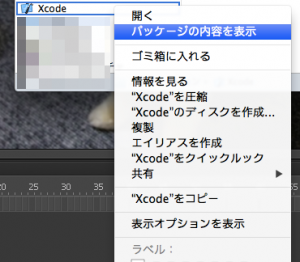
- その中の「Contents/Applications/」にiPhone Simulatorのエイリアスがあるので、その「オリジナルを表示」します。
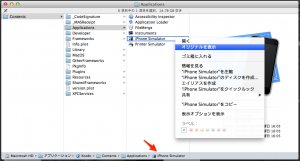
- これがiOSシミュレーターの実体です。こんな深いところに入ってます。これをDockに入れておくと、いつでも起動できるようになって便利です。
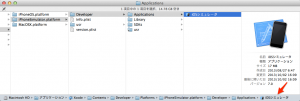
- このiOSシミュレーターが入っている「Applications」というフォルダと同階層に「SDKs」というのがあり、その中に「iPhoneSimulator7.0.sdk」というフォルダがあります。このフォルダのパスを簡単にコピペするために、その中のいずれかのファイルの「情報を見る」を開きます。
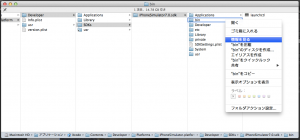
- 場所という項目にある文字列が、iOSシミュレーターまでのパスなので、これをコピーします。(control+クリック)
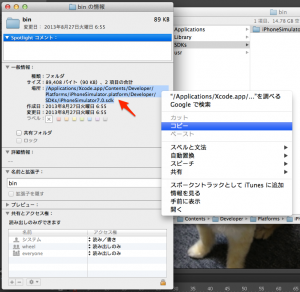
- それを、Flash Pro CCのiOSシミュレーターSDKの欄にペーストします。cntrol+クリックでコンテキストメニューが出ます。
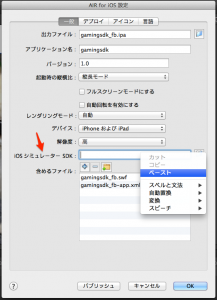
これで、Flash Pro CCで「制御>ムービープレビュー>iOSシミュレーター」を行うと、iOSシミュレーターが起動して、Flash上で作成したコンテンツが確認できるはずです。
上記で「はず」と書いたのは、Flash Pro CCの2013年リリース時のままだと、AIR SDKのバージョンが「AIR3.6」です。このバージョンではXcode5.0に含まれる「iPhoneSimulator7.0.sdk」はまだサポートされておらず、エラーが発生します。
この問題を解決するには、AIR SDKのバージョンを「3.9」以上にする必要があります。
「Flash Pro CC + Adobe AIR : Xcode5.0でiOSシミュレーターが使えない場合」をご参照ください。AIR SDKをバージョンアップする方法も記載しています。
東京造形大学卒業後、マクロメディア(現アドビ システムズ)に入社。Quality AssuranceやテクニカルサポートマネージャーとしてFlash、DreamweaverなどのWeb製品を担当。独立後、2007年に虫カゴデザインスタジオ株式会社を設立。2021年東京三鷹を拠点に。最近は、CakePHP、Laravel、Unity、ZBrush、Modo、Adobe Substance 3D、Adobe Firefly、Xcode、Firebaseにフォーカスしています。モバイルアプリ開発情報を主としたブログ「MUSHIKAGO APPS MEMO」の中の人。
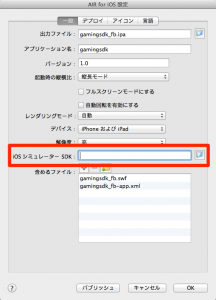
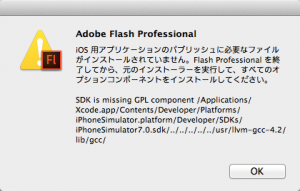
コメント
[…] iOS シミュレーター SDKの探し方 […]